如何在Word 2010中格式化表格?若要在Word 2010中設(shè)置表格的格式(可能添加一行,調(diào)整表格元素的寬度),可以在創(chuàng)建表格后使用Word的“表格工具”選項卡。“表格工具”選項卡僅在編輯或選擇表格時顯示。而將表格格式化和弄亂的最佳時間是在將文本放入表格中之后。
用鼠標(biāo)操作Word表格
對于快速和比較難的表操作,可以使用鼠標(biāo)。這里有一些提示:
- 在表格網(wǎng)格的垂直線上單擊并拖動鼠標(biāo)可以使您向左或向右調(diào)整線條,并調(diào)整周圍單元格的大小。
- 您還可以通過使用標(biāo)尺來調(diào)整單元格寬度,方法是將鼠標(biāo)指向出現(xiàn)在每個表單元格網(wǎng)格線上方的“移動表列”按鈕。
- 在水平線上單擊并拖動鼠標(biāo),可以向上或向下調(diào)整該行,并更改周圍單元格的行高。
調(diào)整字表
這是“表格工具布局”選項卡,其中包含許多命令按鈕和許多項,可讓您操作和調(diào)整表格。通過將插入指針放置在表本身內(nèi)的某個位置來開始表設(shè)計過程,這將使“表工具布局”選項卡(以及其他)出現(xiàn):
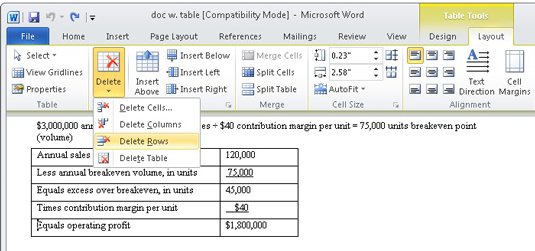
刪除單元格,列或行:將插入指針放置在要刪除的表的一部分中,然后從“刪除”按鈕的菜單中選擇要刪除的表元素。
提示:選擇“刪除單元格”命令時,會看到一個對話框,詢問如何處理行或列中的其他單元格:將它們向上或向左移動。是的,刪除單元格可能會使您的表不對稱。插入列或行: “行和列”組中的四個命令使此任務(wù)成為可能:在上方插入,在下方插入,向左插入和向右插入。添加的行或列是相對于插入指針在表中的位置而言的。
調(diào)整行和列的大小: “單元格大小”組中的Gizmos使您可以微調(diào)表的行高或列寬。在“單元格大小”組中找到的“分配行和分配列”命令按鈕可幫助清除表中不均勻的列或行間距。
對齊文本:單元格內(nèi)的文本可以像段落一樣對齊:左,中或右。此外,文本可以垂直對齊:頂部,中間或底部。
調(diào)整文本方向: “對齊”組中的“文本方向”按鈕可更改單元格或一組選定單元格中文本的讀取方式。通常,文本從左到右。通過單擊一次文本方向按鈕,可以將文本方向更改為從上到下。再次單擊該按鈕,方向更改為從下到上。第三次單擊將文本恢復(fù)為正常方向。
設(shè)計一個單詞表
“表格工具設(shè)計”選項卡用于幫助您快速(或緩慢)格式化表格。只要插入指針位于表領(lǐng)域中的某個位置,該選項卡就會顯示:
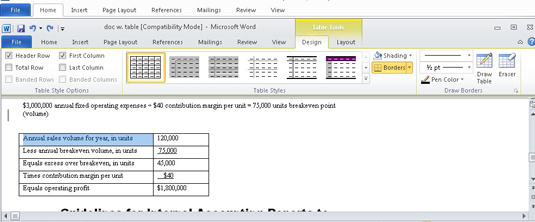
- 使用快速樣式: “表樣式”組可以將格式快速應(yīng)用于任何表。選擇一種樣式或單擊菜單按鈕以查看整個樣式。
提示:當(dāng)Word由舊版本的Word創(chuàng)建或保存在文檔中的表格中時,“快速樣式”不起作用。設(shè)置表格的線條樣式:在表格的網(wǎng)格中看到的線條與可以使用“邊框”命令按鈕應(yīng)用于文本的邊框相同,邊框可以確定線條的位置;“繪制邊界”組左側(cè)的項目設(shè)置邊界線的樣式,寬度和顏色。
- 刪除表的行:有時,您可能希望表中沒有任何行。選擇表,然后從“邊框”菜單中選擇“無邊框”。
提示:表格中沒有行(邊界)會使使用表格更加困難。解決方案是顯示未打印的表格網(wǎng)格線。為此,請選擇表格,然后從“邊框”菜單中選擇“顯示網(wǎng)格線”命令。
- 合并單元格:您可以通過簡單地擦除分隔它們的行來將兩個或多個單元格合并到一個表中。為此,請單擊“繪制邊框”組中的“橡皮擦”命令按鈕。鼠標(biāo)指針變?yōu)橐粭l肥皂,但它應(yīng)該是橡皮擦。單擊一行,它消失了。完成合并后,再次單擊“橡皮擦”按鈕。
- 拆分單元格:要將一個單元格拆分為兩個,只需在單元格中水平或垂直繪制一條線即可。單擊“繪制邊框”組中的“繪制表格”命令按鈕,然后在表格中繪制新線。再次單擊“繪制表格”按鈕以關(guān)閉此功能。
刪除Word表
要從文檔中完全刪除表格,請在表格內(nèi)單擊鼠標(biāo),然后從“布局”選項卡上的“行與列”組中選擇“刪除”→“表格”。






